שְׁאֵלָה
בעיה: כיצד לתקן את שגיאת זום 5003 - לא מצליח להתחבר?
שלום. אני צריך להשתמש בזום עבור ראיונות העבודה שלי ודברים אחרים עם המשפחה, אבל אני מקבל את הודעת זום המעצבנת 5003 - לא מצליח להתחבר. החלון הקופץ מציין לגבי בעיות בחיבור לאינטרנט וחומות אש. אני לא יכול להשתמש בתוכנית ואני באמת צריך לעשות את זה. אתה יכול לעזור לי לתקן את זה?
תשובה פתורה
שגיאת זום 5003 היא הבעיה המופיעה על המסך כאשר החיבור נכשל. הבעיה מונעת מהמשתמשים להתחיל את שיחת הווידאו בתוכנית זום, והשירות מושבת. זוהי בעיית הקישוריות של שרת זום שיכולה להיות מופעלת על ידי בעיות חומת אש או פרוקסי.
כמו כן, תוכנת אנטי-וירוס יכולה לחסום את החיבור לזום, כך שהשבתת התוכנית יכולה לעזור. עם זאת, מקרים אלו נפוצים וייחודיים יותר, ולכן ישנן סיבות ופתרונות שונים לשגיאה. שגיאה זו נמצאת ברשימה
[1] עבור שגיאות זום נפוצות מכיוון שמשתמשים נתקלים בבעיה לעתים קרובות למדי.רוב המקרים מראים שבעיית זום זו 5003 - אי-יכול להתחבר קשורה לבעיות שרת פנימיות כאשר שירותי האינטרנט של זום לא מצליחים להפעיל כראוי או שמצב השרת פג. הגדרות רשת, חיבורי proxy של VPN יכולים גם הם לגרום לבעיה. הכל תלוי במכשיר ובמקרה.
סגירה והפעלה מחדש של התוכנית עשויה להיות הטיפ הראשון לבעיה, אך רוב האנשים כבר ניסו זאת, והיא לא מצליחה לפתור את סיבת השורש לשגיאה זו. הצעה נפוצה נוספת היא להפעיל מחדש את המכשיר, להשבית כלי אנטי-תוכנות זדוניות וכלי אבטחה. עם זאת, זה יכול להיות רק תיקון זמני לבעיה. משתמשים במכשירי iOS, טלפונים אנדרואיד, מחשבי Windows ומכונות אחרות מקבלים את קוד הזום 5003 - לא ניתן לחבר שגיאה, כך שהפתרונות אכן שונים, ולא כל תיקון יכול לעבוד על כל מערכות.
לגבי הפתרון המהיר והטיפ המועיל, אתה יכול להפעיל סריקה באמצעות כלי כמו תמונה מחדשמכונת כביסה מאק X9 מכיוון שתוכנית זו יכולה למצוא ולתקן כל וירוס[2] שאריות, שחזר קבצים פגומים ואפילו עזרה בבעיות מערכת מעמיקות יותר או בעיות עם עדכונים[3] של מערכת ההפעלה שעלולה להפריע לפתרונות.
תיקונים בסיסיים של בדיקת תוכניות אחרות ואילץ שירותי סגירה, כניסה למנהל המשימות כדי לסיים את הזום תהליכים, או חיפוש אחר קבצי הרקע החשודים יכולים לעזור לתקן את שגיאת זום 5003 - לא מסוגל לְחַבֵּר. אבל השיטות הטובות ביותר מפורטות להלן עבור מקרים שונים של בעיה זו. עקוב אחר המדריך ביסודיות.
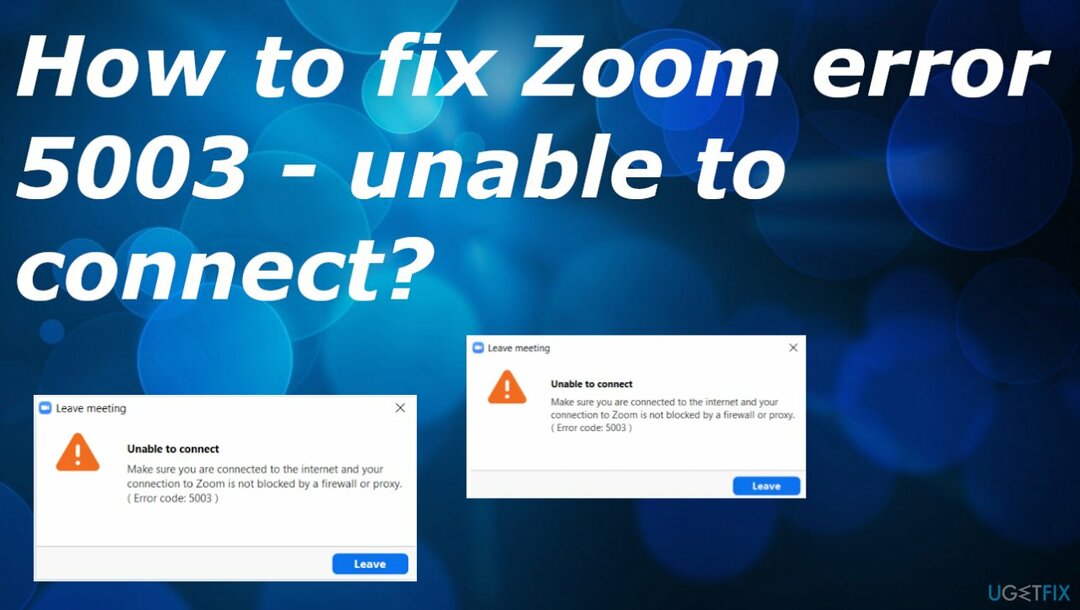
1. הפעל מחדש את האפליקציה
כדי לתקן מערכת פגומה, עליך לרכוש את הגרסה המורשית של תמונה מחדש תמונה מחדש.
- מקש ימני על שורת המשימות ובחר מנהל משימות.
- תחת תהליכים לשונית, עבור אל תהליכי Windows ובדוק אם אפליקציית זום מראה שעדיין פועלת.
- אם זה עדיין פועל, מקש ימני באפליקציית Zoom Meetings ובחר סיום המשימה.
ב-Mac
- הקלק על ה כפתור חיפוש בפינה השמאלית העליונה של המסך.
- סוּג מעקב פעילות ופגע להיכנס כדי לפתוח אותו.
- אתר את תקריב אפליקציה.
- לבסוף, לחץ על תקריב האפליקציה ולחץ על כפתור עצור בשורת התפריטים.
- אתה יכול לבחור צא או עזוב בכוח מהאפשרויות.
2. בדוק שרתי זום
כדי לתקן מערכת פגומה, עליך לרכוש את הגרסה המורשית של תמונה מחדש תמונה מחדש.
כדי לוודא אם כל הבעיות בצד שלך, בקר https://status.zoom.us/. הסטטוס של השרתים מוצג. ודא שכל השרתים פעילים. 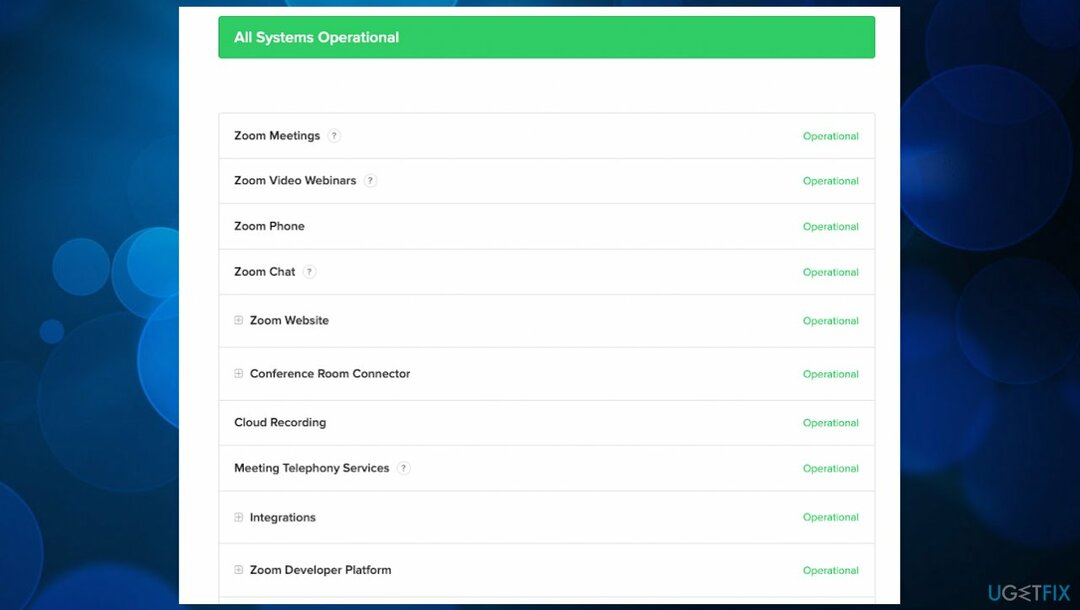
3. אפס את הגדרות מתאם הרשת שלך
כדי לתקן מערכת פגומה, עליך לרכוש את הגרסה המורשית של תמונה מחדש תמונה מחדש.
- הקש על Windows + R מקשים במקלדת כדי לפתוח את לָרוּץ תוֹעֶלֶת.
- הקלד cmd ללא המרכאות ולחץ על להיכנס מקש במקלדת שלך.
- הדבק את הפקודה הבאה ולחץ על להיכנס מפתח לביצוע:
ipconfig /flushdns - לאחר שהפקודה הראשונה תסיים לפעול, הדבק את הפקודה הבאה, בצע אותה שוב באמצעות Enter:
איפוס netsh winsock - סגור את שורת הפקודה והפעל מחדש את המכשיר.
- נסה להתחבר לפגישת Zoom שלך לאחר האתחול.
4. שנה לשרת DNS אחר
כדי לתקן מערכת פגומה, עליך לרכוש את הגרסה המורשית של תמונה מחדש תמונה מחדש.
- הקש על Windows + R מקשים במקלדת שלך.
- הקלד לִשְׁלוֹט ולחץ על להיכנס מקש במקלדת שלך.
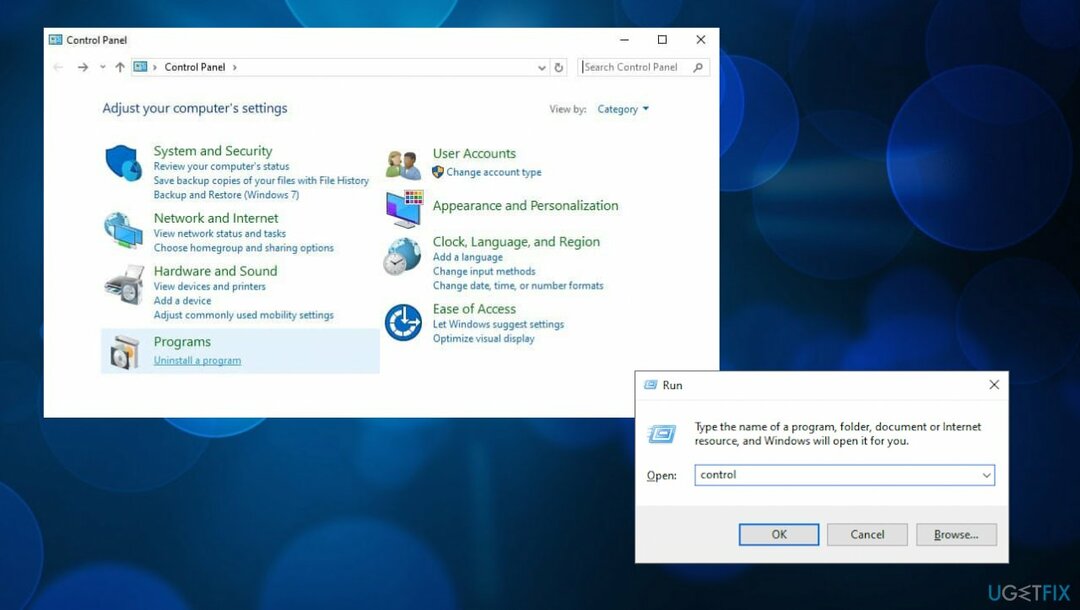
- לחץ על רשת ואינטרנט.
- בחר מרכז רשת ושיתוף.
- מהתפריט בצד שמאל, לחץ על שינוי הגדרות מתאם קישור.
-
מקש ימני על החיבור שבו אתה משתמש כעת ובחר נכסים.
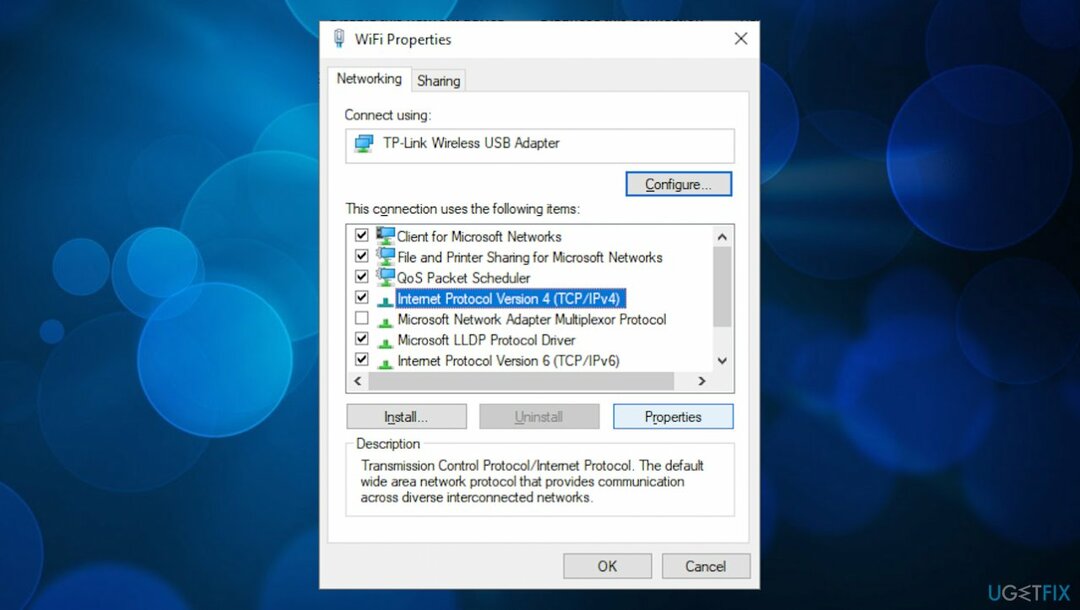
- גלול למטה ולחץ על פרוטוקול אינטרנט גרסה 4 (TCP/IPv4).
- הקלק על ה נכסים לַחְצָן.
- בחר השתמש בכתובות שרת ה-DNS הבאות.
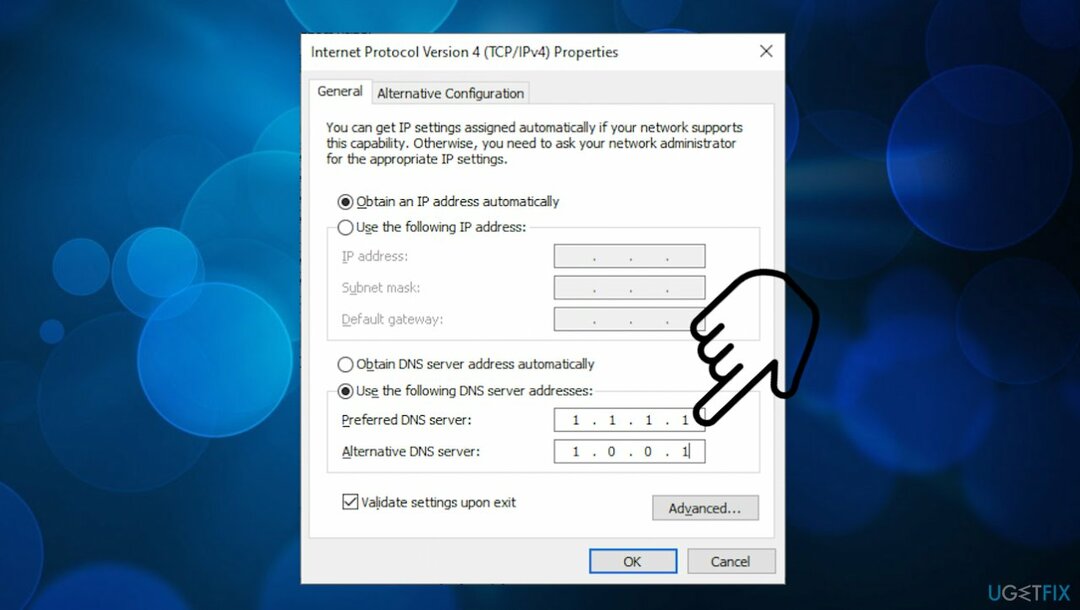
- סוּג 1.1.1.1 לתוך השורה הראשונה, אז 1.0.0.1 לתוך השורה השנייה.
- נְקִישָׁה בסדר כדי להחיל את השינויים שלך.
- נסה להשתמש בזום וראה אם השגיאה נפתרה.
5. בדוק את הגדרות חומת האש
כדי לתקן מערכת פגומה, עליך לרכוש את הגרסה המורשית של תמונה מחדש תמונה מחדש.
- הקלק על ה חלונות סמל וחפש את ה אבטחת Windows אוֹ חומת האש של Windows Defender.
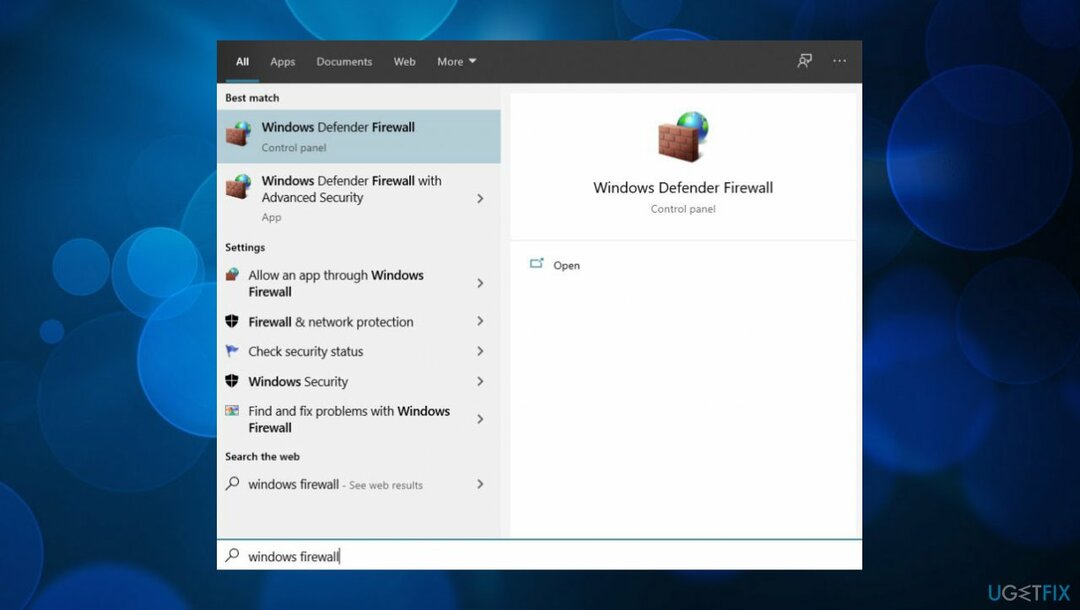
- למצוא חומת אש והגנה על רשת.
- בחר אפשר לאפליקציה דרך חומת האש מהאפשרויות.
- בחר שינוי הגדרות ולמצוא את ועידת וידאו זום אפליקציה מהרשימה.
- סמן את תיבת הסימון שליד פּוּמְבֵּי ו פְּרָטִי, ולאחר מכן הקש בסדר כדי לאשר.
6. השבת שרתי פרוקסי
כדי לתקן מערכת פגומה, עליך לרכוש את הגרסה המורשית של תמונה מחדש תמונה מחדש.
- במחשב שלך, לחץ על מקש Windows + I לפתוח הגדרות Windows.
- לאחר מכן, לחץ על רשת ואינטרנט.
- בתוך ה הגדרות רשת, לחץ על פרוקסי מתפריט הצד.
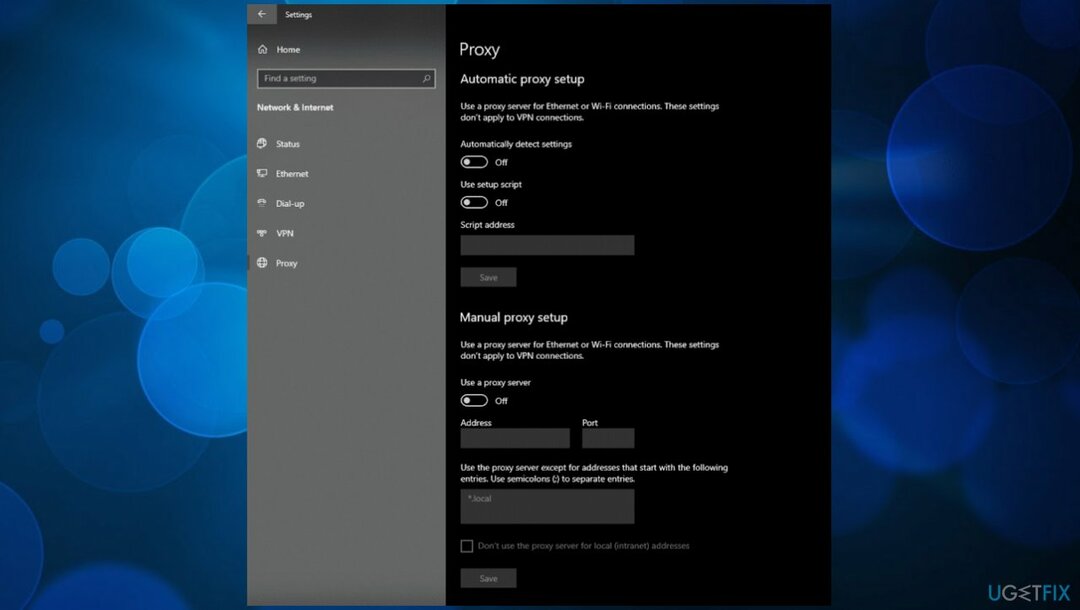
- לבסוף, ודא את זה השתמש בשרת פרוקסי כבוי.
7. התקן מחדש מנהלי התקנים של רשת
כדי לתקן מערכת פגומה, עליך לרכוש את הגרסה המורשית של תמונה מחדש תמונה מחדש.
- במחשב שלך, לחץ על מקש Windows + S ולחפש מנהל התקן.
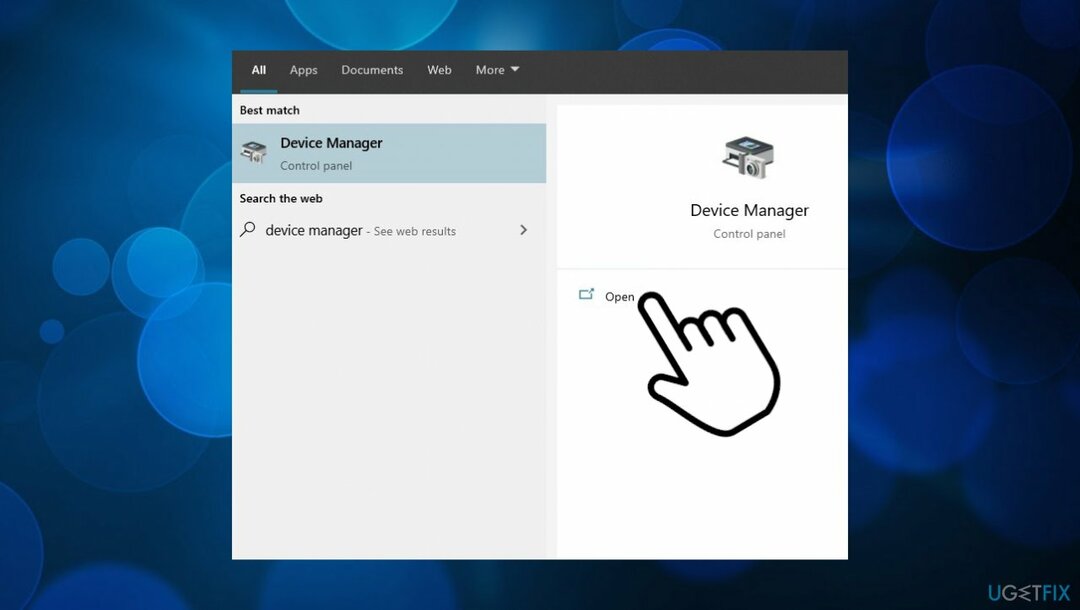
- לאחר מכן, לחץ על לִפְתוֹחַ.
- בתוך ה מנהל התקן, לחץ על מתאמי רשת כדי להרחיב אותו.
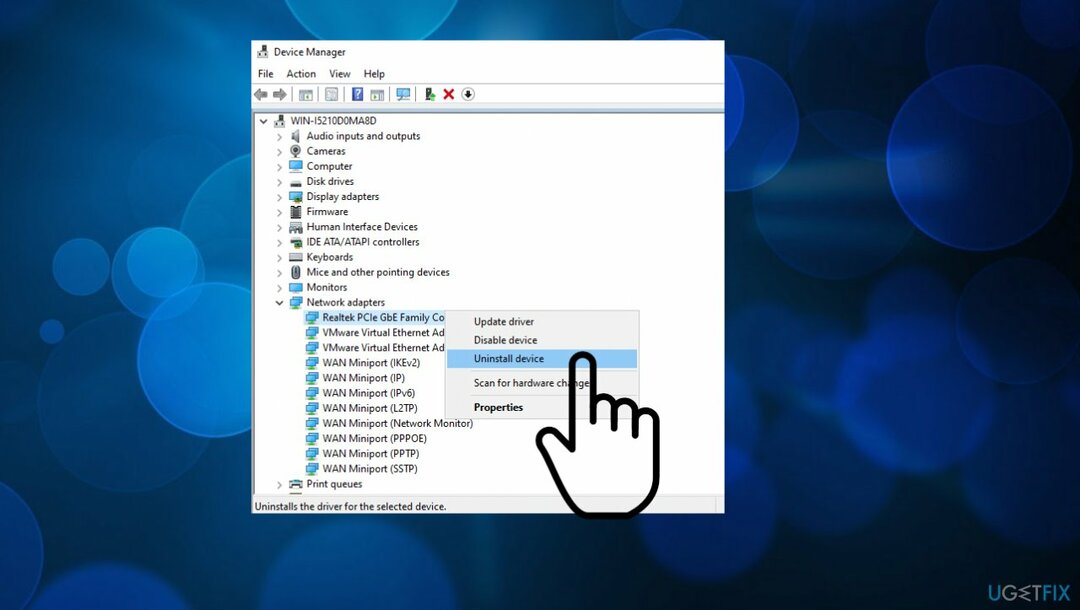
- לחץ לחיצה ימנית על מתאם הרשת הנוכחי שלך ובחר הסר את התקנת התקן.
- פעל לפי ההנחיות שעל המסך כדי להמשיך.
- הפעל מחדש ונסה להשתמש שוב בזום.
8. הפעל את פותר הבעיות
כדי לתקן מערכת פגומה, עליך לרכוש את הגרסה המורשית של תמונה מחדש תמונה מחדש.
- במקלדת שלך, לחץ על מקש Windows + I לפתוח הגדרות Windows.
- בְּתוֹך הגדרות Windows, לחץ על עדכון ואבטחה.
- לאחר מכן, לחץ על פתרון בעיות.
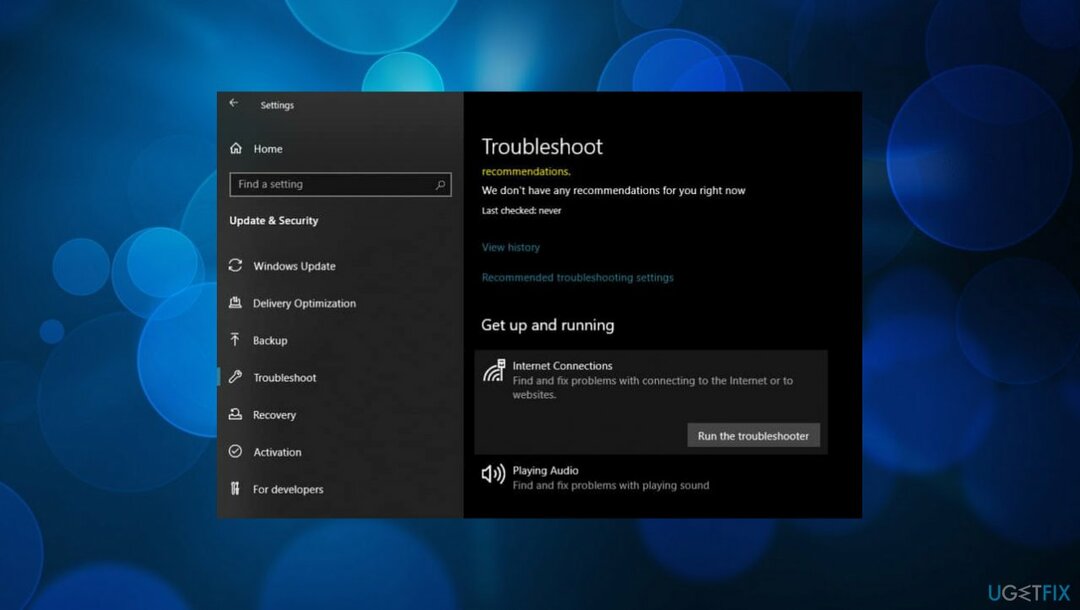
- לאחר מכן, לחץ על חיבורי אינטרנט.
- לבסוף, לחץ על הפעל את פותר הבעיות.
- עקוב אחר ההנחיות שעל המסך כדי להדריך אותך כיצד להשתמש בכלי.
- אם פותר הבעיות הציע פתרון אפשרי לבעיית הרשת שלך, פשוט לחץ על ישם את התיקון לחצן כדי לבצע את השינויים במערכת שלך.
- לאחר שתסיים, בדוק אם השגיאה מתרחשת שוב.
תקן את השגיאות שלך באופן אוטומטי
צוות ugetfix.com מנסה לעשות כמיטב יכולתו כדי לעזור למשתמשים למצוא את הפתרונות הטובים ביותר לביטול השגיאות שלהם. אם אינך רוצה להיאבק בטכניקות תיקון ידניות, אנא השתמש בתוכנה האוטומטית. כל המוצרים המומלצים נבדקו ואושרו על ידי אנשי המקצוע שלנו. הכלים שבהם אתה יכול להשתמש כדי לתקן את השגיאה שלך מפורטים להלן:
הַצָעָה
לעשות את זה עכשיו!
הורד תיקוןאושר
להבטיח
לעשות את זה עכשיו!
הורד תיקוןאושר
להבטיח
אם לא הצלחת לתקן את השגיאה שלך באמצעות Reimage, פנה לצוות התמיכה שלנו לקבלת עזרה. אנא, הודע לנו את כל הפרטים שאתה חושב שאנחנו צריכים לדעת על הבעיה שלך.
תהליך תיקון פטנט זה משתמש במסד נתונים של 25 מיליון רכיבים שיכולים להחליף כל קובץ פגום או חסר במחשב של המשתמש.
כדי לתקן מערכת פגומה, עליך לרכוש את הגרסה המורשית של תמונה מחדש כלי להסרת תוכנות זדוניות.

VPN הוא חיוני כשזה מגיע פרטיות המשתמש. עוקבים מקוונים כגון עוגיות יכולים לשמש לא רק פלטפורמות מדיה חברתית ואתרים אחרים, אלא גם ספק שירותי האינטרנט שלך והממשלה. גם אם תחיל את ההגדרות המאובטחות ביותר דרך דפדפן האינטרנט שלך, עדיין ניתן לעקוב אחריך באמצעות אפליקציות שמחוברות לאינטרנט. חוץ מזה, דפדפנים ממוקדי פרטיות כמו Tor is אינם בחירה אופטימלית בגלל ירידה במהירויות החיבור. הפתרון הטוב ביותר לפרטיות האולטימטיבית שלך הוא גישה פרטית לאינטרנט - היה אנונימי ומאובטח באינטרנט.
תוכנת שחזור נתונים היא אחת האפשרויות שיכולות לעזור לך לשחזר את הקבצים שלך. ברגע שאתה מוחק קובץ, הוא לא נעלם באוויר - הוא נשאר במערכת שלך כל עוד לא נכתבים עליו נתונים חדשים. Data Recovery Pro היא תוכנת שחזור המחפשת עותקי עבודה של קבצים שנמחקו בתוך הכונן הקשיח שלך. על ידי שימוש בכלי, תוכל למנוע אובדן של מסמכים יקרי ערך, עבודות בית ספר, תמונות אישיות וקבצים חיוניים אחרים.